Як вручну зателефонувати BSOD (синій екран) у Windows 10, 8.1 та Windows 7
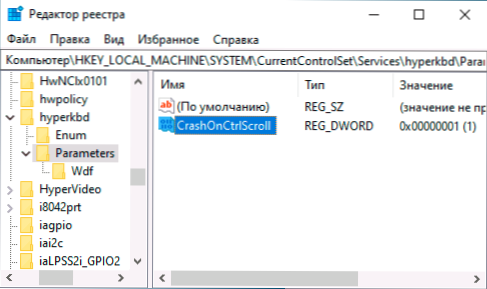
- 1531
- 482
- Hubert Hintz
Якщо з будь -якою метою вам потрібно було зателефонувати на синій екран BSOD на комп’ютері або ноутбуці з Windows, ви можете зробити це вручну, не завдаючи шкоди системі. Чому це може знадобитися? Наприклад, для перевірки збереження сміттєзвалища пам’яті, або, наприклад, для того, щоб зробити скріншот такого екрана у віртуальній машині, можуть бути й інші причини для.
У цій інструкціях два простих методів ручного виклику стандартної системи BSOD за допомогою вбудованих систем системи або використання інструменту третього партії для ініціювання несправності з синім екраном.
- Синій екранний дзвінок Windows
- По -третє утиліти для ініціації BSOD (NotmyFault)
- Відеоінструкція
Створення несправності на синьому екрані від Windows
Увага: Незважаючи на те, що це та наступні методи, як правило, не повинні запускати синій екран під час активної роботи, під час запису даних на накопичувачах, хоча штучно спричинене невдачею, але все -таки невдачею, а не його наслідування.
Можна виконати план, не вдаючись до будь-яких сторонніх засобів, метод генерування відмови при BSOD надається в самій системі, метод повинен працювати в Windows 10, 8.1 та Windows 7:
- Перейдіть до редактора реєстру (Win+r - Регедіт).
- Перейдіть до розділу
Hkey_local_machine \ system \ currentcontrolset \ services \ kbdhid \ параметри
Якщо ви використовуєте USB -клавіатуру (або бездротову). На сучасних ноутбуках це зазвичай просто такий варіант клавіатури. - У розділі
Hkey_local_machine \ system \ currentcontrolset \ services \ i8042prt \ параметри
Якщо використовується клавіатура PS/2 - У розділі
Hkey_local_machine \ system \ currentcontrolset \ services \ hyperkbd \ параметри
Для віртуальної машини Hyper-V. - У цьому розділі натисніть кнопку правої миші в порожній області правої панелі редактора реєстру та створіть новий параметр DWORD (32-бітний) з іменем Crashonctrlscroll, Потім двічі натисніть параметр і встановіть значення 1 для нього.
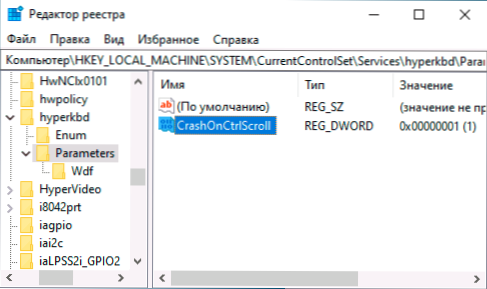
Щоб перейти безпосередньо до виклику синього екрану після здійснених дій, перезавантажте ПК або ноутбук, а потім:
- Клацніть і утримуйте Правий ключ ctrl.
- Клацніть двічі Ключ Замок прокрутки (SCRLK). Наприклад, на деяких клавіатурах на ноутбуці така окрема клавіша може бути, в цьому випадку його зазвичай натискають натисканням FN та клавіш, де є альтернативна функція блокування прокрутки, як правило, C, K або S, але Іноді у верхньому ряду f -clavish (відповідний підпис зазвичай присутній).
- Як результат, ви побачите синій ініційований вручну екран аварії, буде створена пам'ять сміттєзвалища, і через короткий час комп'ютер автоматично перезавантажиться.
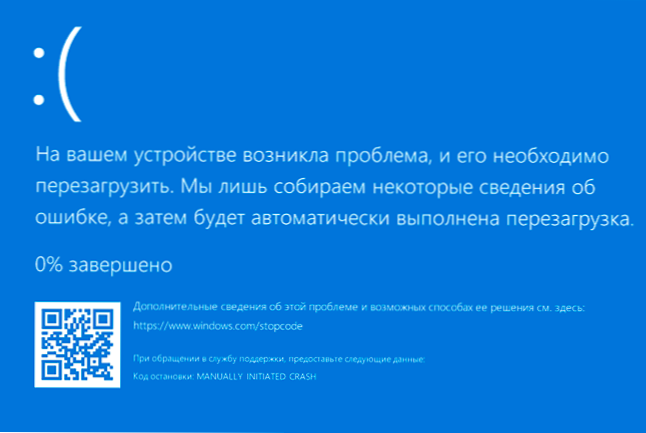
Наприклад, є й інші можливості, ми можемо створити реальну несправність rate_process_died, якщо ми введемо команду в команді адміністратора Taskkill /im svchost.Exe /f
Ініціація BSOD за допомогою утиліти Notmyfult
Існують третій партії безкоштовні утиліти, щоб вручну викликати синій екран помилок, наприклад, StartBlueScreen (здається, не працює в останніх версіях Windows) або NotmyFault, доступні в Microsoft Sysinternal.Microsoft.Com/en-sus/sysinternals/завантаження/notmyfault
Щоб скористатися утилітою, просто завантажте її, розпакуйте файли, запустіть виконуваний файл (відрізняйтесь у вигляді виписки, файли, ім'я яких закінчується на "C" роботи в інтерфейсі командного рядка). Після цього, на вкладці Crash у програмі, виберіть тип відмови та натисніть кнопку "Crash".
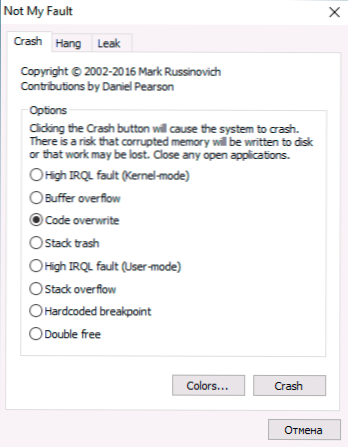
Як результат, ми отримуємо синій екран із вибраною помилкою та причиною у файлі драйвера MyFault.SS (після збору даних та збереження пам’яті сміттєзвалища комп'ютер буде автоматично перезавантажений).
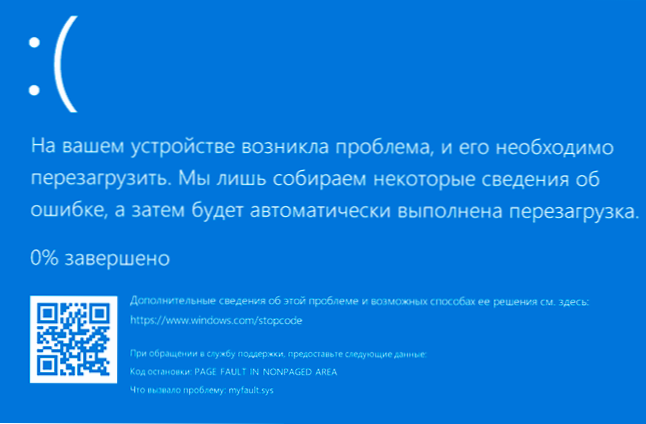
За допомогою тієї ж утиліти ви можете спричинити повісити систему (Tang Tab) або витік пам'яті (вкладка протікання) приблизно, як у випадку, описаному у статті, вивантажений пул займає всю пам'ять.
Відеоінструкція
Якщо ви цілеспрямовано шукали таку інструкцію, я буду радий, якщо ви зможете поділитися в коментарях, що саме вам потрібно було зателефонувати BSOD.
- « Як вимкнути живу фотографію на iPhone назавжди
- Iphone заряджає лише до 80% - чому і як виправити? »

